Amazon's stemassistent Alexa wordt doorgaans geassocieerd met slimme apparaten, van Amazon's eigen Echo slimme luidsprekerlijn tot compatibele tv's, airconditioners en meer. Maar we vermelden niet altijd dat Alexa net zo goed werkt op Windows 10- en Windows 11-computers, wat extreem kan zijn handig als u thuis liever een pc gebruikt, maar toch eenvoudige stembediening voor uw slimme apparaten of beveiligingsroutines wilt. Laten we eens kijken hoe u die Alexa-functies op uw Windows-computer kunt krijgen en wat u ermee kunt doen.
Inhoud
- Stap 1: Update alles
- Stap 2: Download de Alexa-app
- Stap 3: Alexa instellen
- Stap 4: Experimenteer met Windows-gebaseerde spraakopdrachten
- Stap 5: Verbind uw slimme apparaten met Alexa en gebruik ze
Stap 1: Update alles
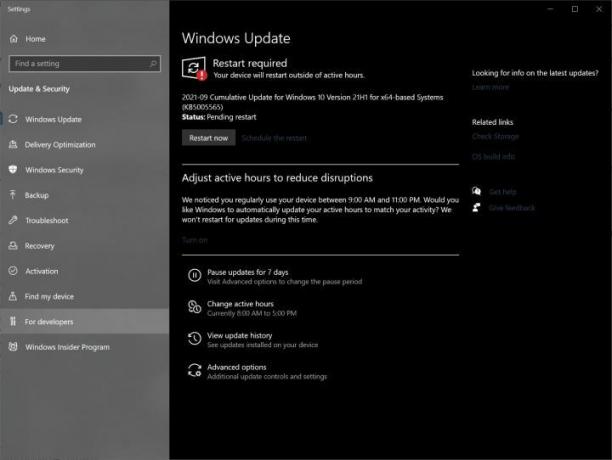
Controleer of uw Windows-computer volledig is bijgewerkt en klaar voor gebruik. Je kan downloaden Alexa op Windows 10 of Windows 11, maar zorg ervoor dat de versie die u heeft de nieuwste updates heeft. Dit helpt zowel bij de beveiliging als bij de compatibiliteit.
Stap 2: Download de Alexa-app
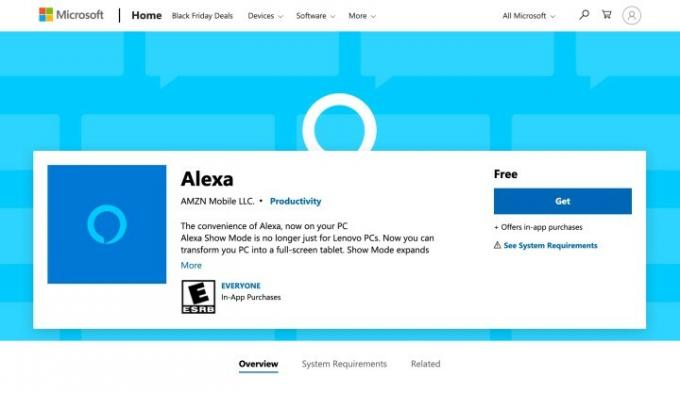
Microsoft heeft zijn eigen versie van de Alexa-app klaar om te worden geïnstalleerd: Zoek de Alexa-app op de site van Microsoft op uw Windows-pc en selecteer Krijgen (of soms Installeren) om het downloaden te starten. Wanneer het downloaden is voltooid (
Stap 3: Alexa instellen
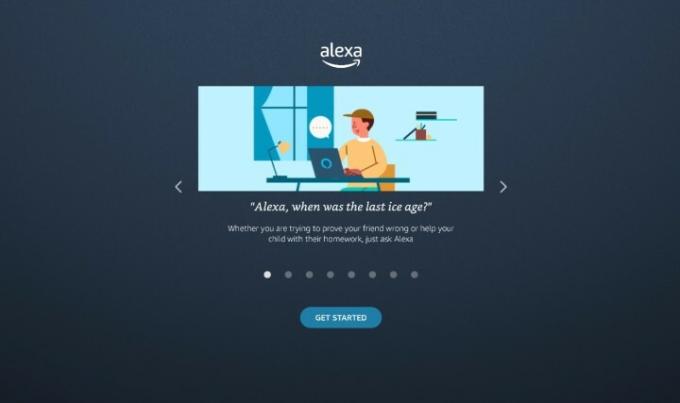
Alexa start nu een installatiewizard op uw pc. Begin met selecteren Begin.
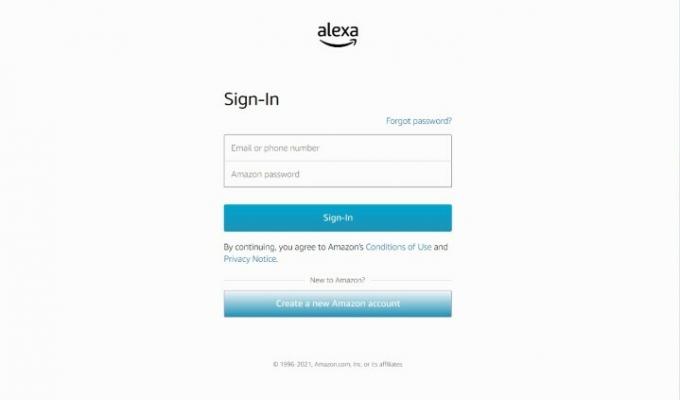
Meld u vervolgens aan met uw Amazon-accountgegevens.
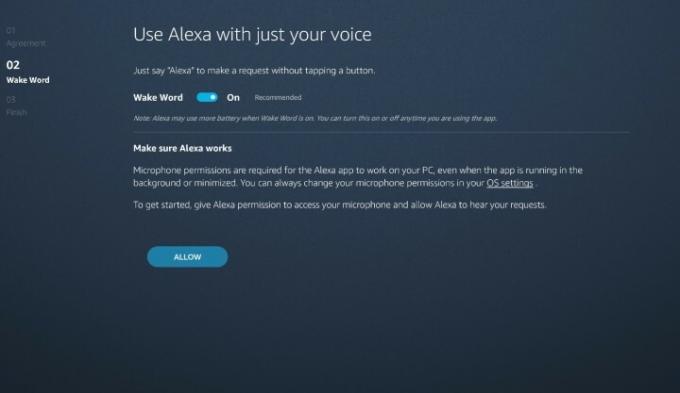
De wizard leidt u door een reeks vragen over hoe u Alexa wilt gebruiken. Selecteer indien nodig Akkoord en doorgaan om verder te gaan met de aanwijzingen. Wanneer u de Wake Word-pagina bereikt, zorg er dan voor dat Wake Word is ingeschakeld
Je hebt ook de mogelijkheid om Alexa te starten bij het inloggen en om de
Op een gegeven moment zal Alexa ook vragen of je de stemassistent op het vergrendelscherm wilt inschakelen. Dit betekent
Stap 4: Experimenteer met Windows-gebaseerde spraakopdrachten
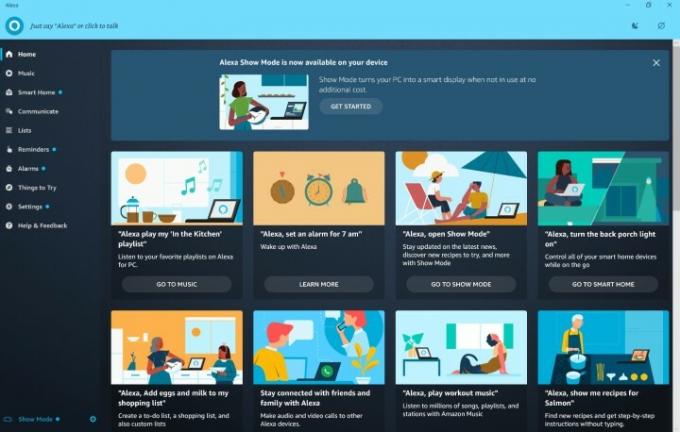
Alexa kan meteen veel doen op je pc, dus het is een goed idee om handige opdrachten te vinden die je de hele dag kunt gebruiken. De

We raden u aan opdrachten uit te proberen, zoals Alexa vragen om een herinnering te maken, uw agenda te bekijken of iets aan een boodschappenlijstje toe te voegen. Je kunt ook muziek naar keuze afspelen met de juiste muziekdiensten verbonden met Alexa. U kunt ervoor kiezen om mensen op uw contactenlijst te bellen of langs te gaan, en met Showmodus ingeschakeld, kunt u deze oproepen ook omzetten in een videochat. Je kunt het ook vragen
Stap 5: Verbind uw slimme apparaten met Alexa en gebruik ze
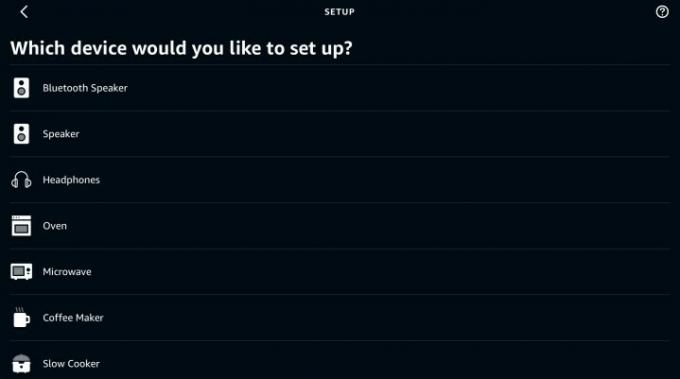
Je kunt Alexa ook op je pc gebruiken om aangesloten slimme apparaten te bedienen.
Het goede nieuws is dat als je in het verleden slimme apparaten met Alexa hebt verbonden,
Aanbevelingen van de redactie
- Hoe u uw Alexa-apparaten kunt synchroniseren
- Dankzij Prime Day kan Amazon Echo Show 5 van jou zijn voor $ 45
- Dit Keurig-koffiezetapparaat kan van jou zijn voor $ 50, vanwege Prime Day
- Deze SodaStream krijgt korting van $ 160 tot $ 90 voor Prime Day
- Prime Day betekent dat je voor minder dan $ 50 een bidet aan je toilet kunt toevoegen
Upgrade uw levensstijlMet Digital Trends kunnen lezers de snelle technische wereld in de gaten houden met het laatste nieuws, leuke productrecensies, inzichtelijke redactionele artikelen en unieke sneak peeks.


